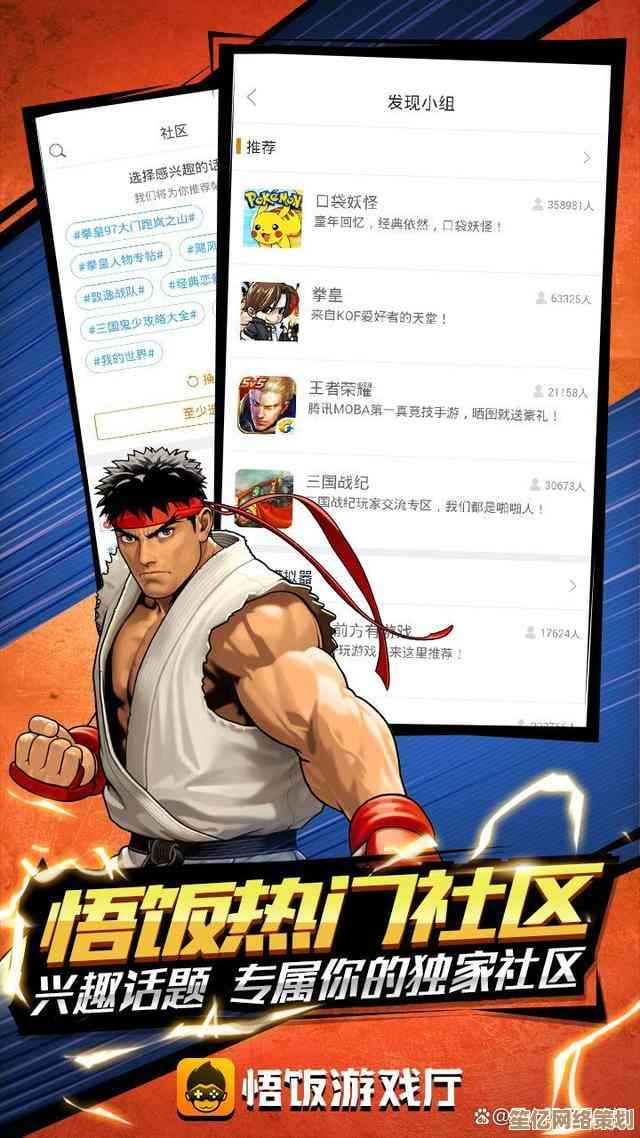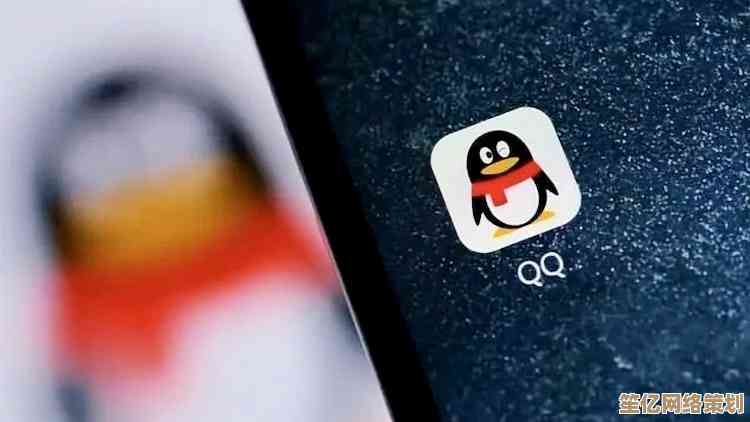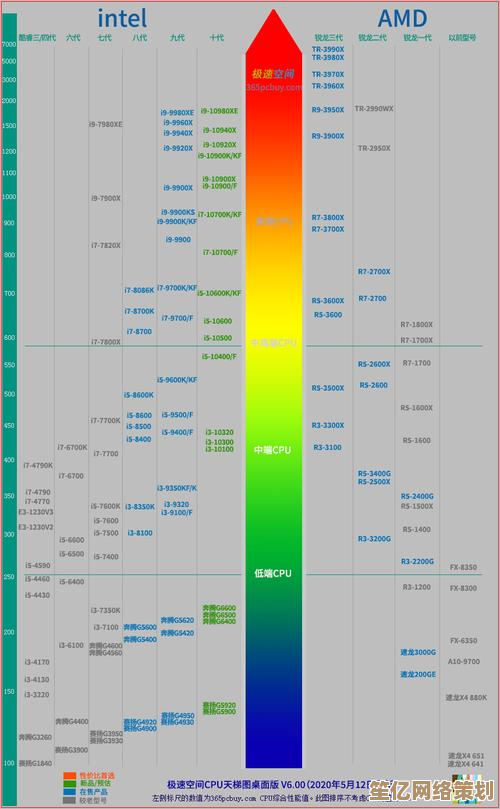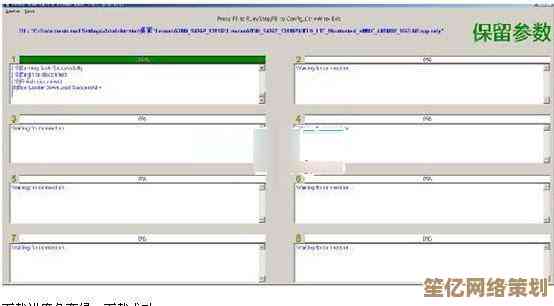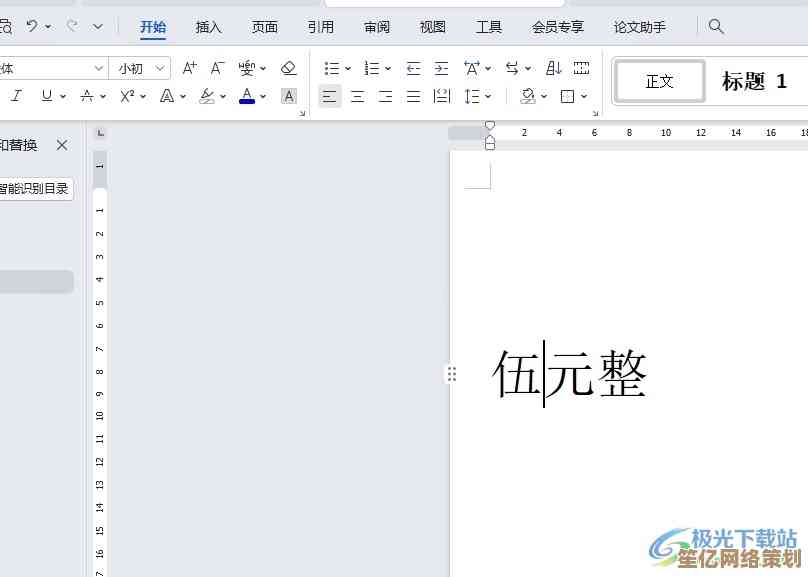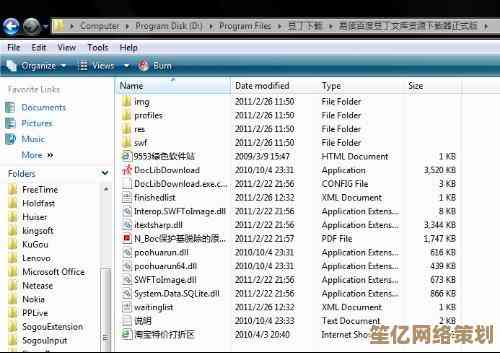Windows 11正版官方下载指南:轻松获取安全系统的完整步骤
- 游戏动态
- 2025-10-15 22:32:40
- 1
哎,说到给电脑装系统,尤其是Windows 11,很多人头都大了吧?怕下到带病毒的镜像,怕步骤太复杂搞不定… 我懂,完全懂,其实我之前也折腾过好几次,光是在那些打着“高速下载”的奇怪网站里转悠,就浪费了不少时间,还差点中招,所以这次,咱们就唠唠怎么从微软官方,像散步一样轻松、安全地把Windows 11请回家,别担心,没那么玄乎,跟着感觉走就行。
你得确认一下你的电脑能不能跑得动Win11,微软在这事儿上有点… 怎么说,挺挑剔的,它搞了个“电脑健康状况检查”工具,名字听起来就挺官方的,对吧?你去Bing或者Google搜这几个字,第一个结果多半就是微软官网的链接,点进去,下那个小工具,运行一下,这个过程吧,有点像体检,它给你电脑从头到脚扫描一遍,如果弹个绿色的大对勾,恭喜你,你的机器是块好料子!万一提示不满足要求,比如TPM 2.0没开启或者CPU太老,也别急着灰心… 有时候只是BIOS里有个开关没打开,去搜一下你电脑型号怎么开启TPM,说不定有惊喜,我当初那台老笔记本就这么救活的,感觉像捡了钱。
好了,假设你的电脑通过了考验,就是最核心的一步:去微软官网下载那个“媒体创建工具”,这名字听起来有点技术宅,但其实它是个特别友好的向导,你一定要认准微软的官网啊,地址是 microsoft.com/software-download/windows11,千万别在那些看起来花里胡哨的下载站点逗留,那些地方坑太多了,一不小心就送你一堆捆绑软件,删起来比装系统还麻烦,真的,血泪教训。
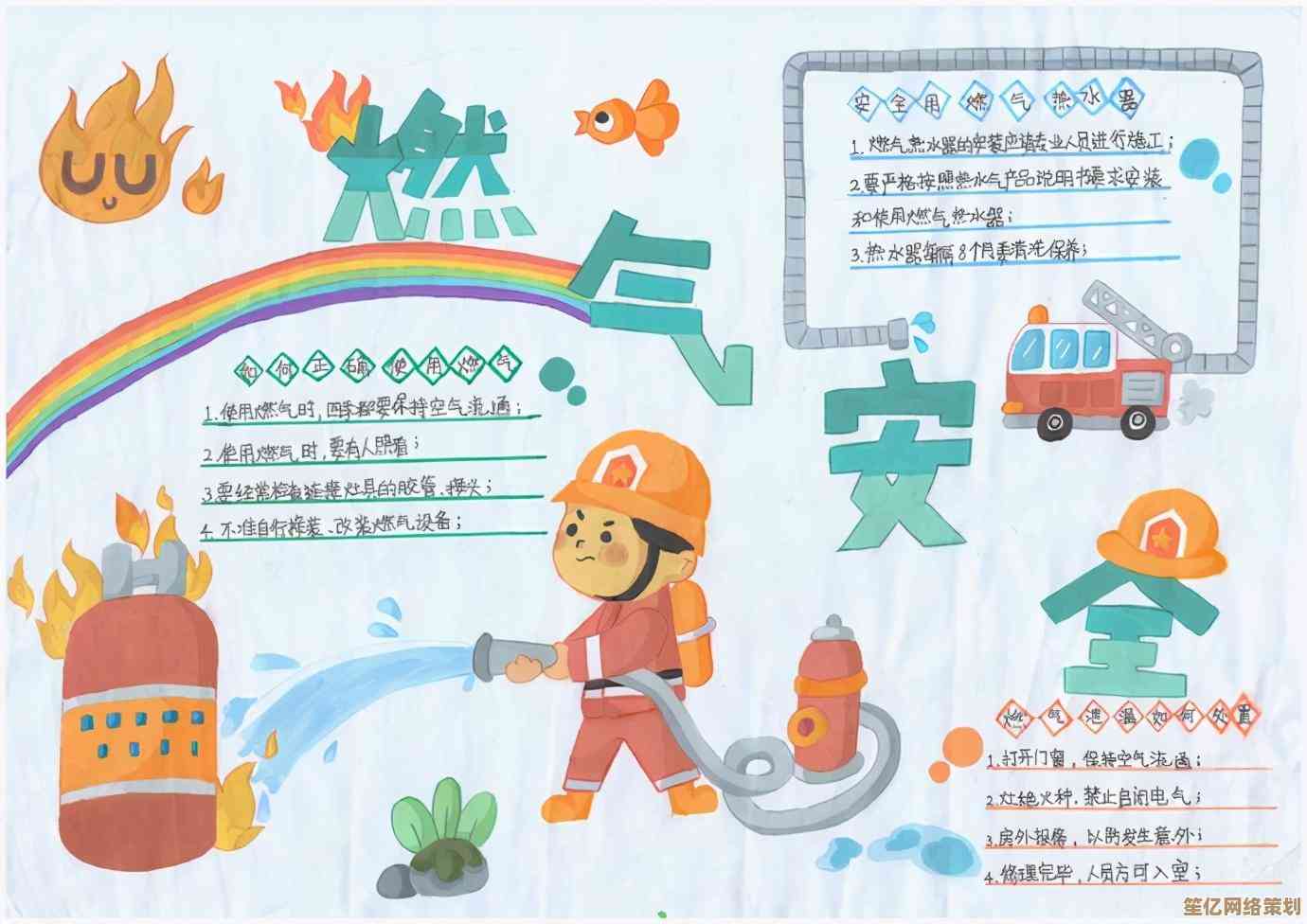
下载下来之后,打开这个工具,它会问你,“你想执行什么操作?” 这里通常有两个选项:一是直接给当前电脑升级,二是创建安装U盘,如果你打算彻底重装,或者给别的电脑装,我强烈建议选第二个,“为另一台电脑创建安装介质”,为啥呢?因为这样搞出来一个U盘启动盘,特别稳妥,就像有个万能钥匙,你需要一个至少8GB的空U盘,插上去,注意啊,U盘里的东西会被清空,所以提前备份好你的学习资料、照片什么的… 别问我怎么强调这个,都是过来人。
工具会自动识别你的U盘,然后就开始吭哧吭哧地下系统镜像了,这段时间嘛,取决于你的网速,你可以去泡杯茶,或者刷会儿手机,我一般这时候会有点小焦虑,老想去看看进度条走到哪了,其实完全没必要,它自己会搞定,下载完,它还会自动把文件写到U盘里,全程自动化,几乎不用你操心,这个过程… 莫名有种看机器人干活儿的治愈感。

U盘制作成功后,重启电脑才是关键,这里有个小门槛:进入BIOS或者启动菜单,设置从U盘启动,这个步骤因电脑而异,通常是在开机时狂按F2、F12或者Delete键,第一次弄可能会有点手忙脚乱,多试几次就好,成功的话,你会看到Windows的安装界面跳出来,那一刻还挺有成就感的。
然后就是选择语言、键盘布局,点“现在安装”,它会让你输入产品密钥… 如果你之前是正版Win10,这里可以直接点“我没有产品密钥”,装完后系统通常会联网自动激活的,很神奇吧?反正我的就是这样的,接着选择“自定义安装”,把系统装到你的C盘(通常要格式化一下),这一步会清空C盘所有东西,但其他盘符的文件一般没事儿,不过稳妥起见,重要文件还是提前备份到移动硬盘比较安心。
剩下的,就是看着屏幕上的圆圈转啊转,期间电脑会重启好几次,你只需要喝喝茶,耐心等待,最后进入那个崭新的、有点Mac范儿的Win11桌面时,感觉整个世界都清爽了,那种一切尽在掌握,而且系统干干净净、清清爽爽的感觉,真的,比从那些来路不明的地方下载要安心一百倍。
所以你看,这事儿真没想象中那么复杂,核心就是:找准微软官网,用它的官方工具,一步一步来,虽然中间可能有点小插曲,比如找启动键位啥的,但整个过程有种自己动手丰衣足食的踏实感,希望这点不成熟的小经验,能帮到你一点点。
本文由栾秀媛于2025-10-15发表在笙亿网络策划,如有疑问,请联系我们。
本文链接:http://www.haoid.cn/yxdt/27380.html